Dans cet article, nous voulons illustrer à l'aide d'un cas réel comment rendre une place commerciale animée avec Rendu D5 étape par étape, de l'éclairage général aux détails décoratifs.
Plus de didacticiels d'archivage gratuits
Table des matières
- Les problèmes de cette scène
- Comment optimiser



1. Où peut-on l'optimiser ?
1. L'environnement semble sombre à cause du HDRI sombre. Ainsi, les modèles de végétation semblent sans vie.
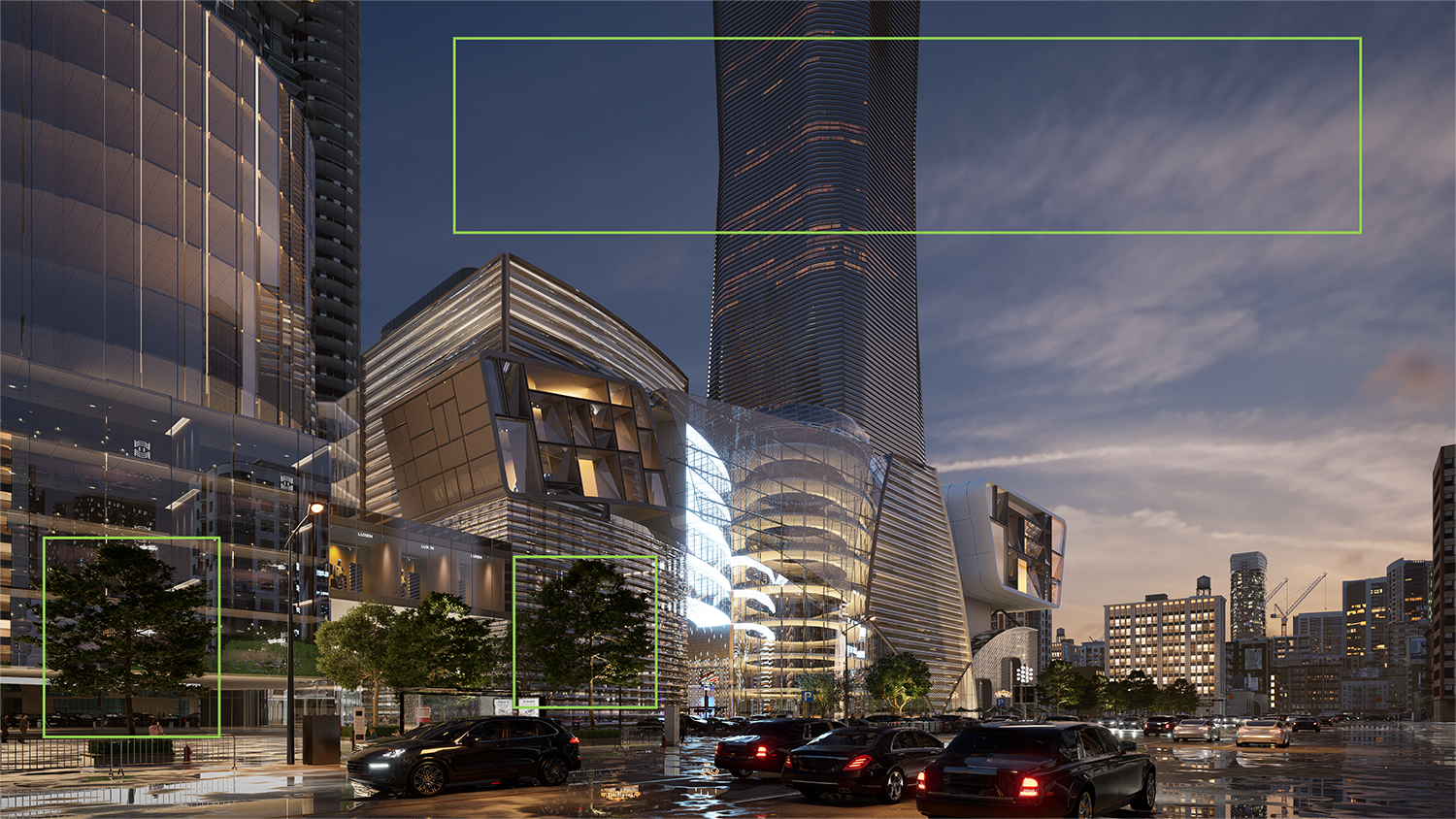
2. La scène semble un peu désordonnée. L'attention du public sera distraite par ces maquettes de bâtiments décoratifs illuminées situées au loin. De plus, il y a trop de taches d'eau sur le sol.


3. Les reflets sur la façade vitrée peuvent être plus nets si nous modifions l'environnement.

4. Les lumières doivent être réinitialisées pour améliorer le contraste entre le ton froid et le ton chaud.
5. Il pourrait y avoir plus de décorations extérieures et de maquettes de personnages sur la place commerciale.

2. Comment optimiser
Tout d'abord, effacez tous les paramètres.
1. Environnement et effets
Choisissez un HDRI approprié et ajustez l'intensité de la lumière et du soleil, en vous assurant que l'ensemble de l'environnement est propre.
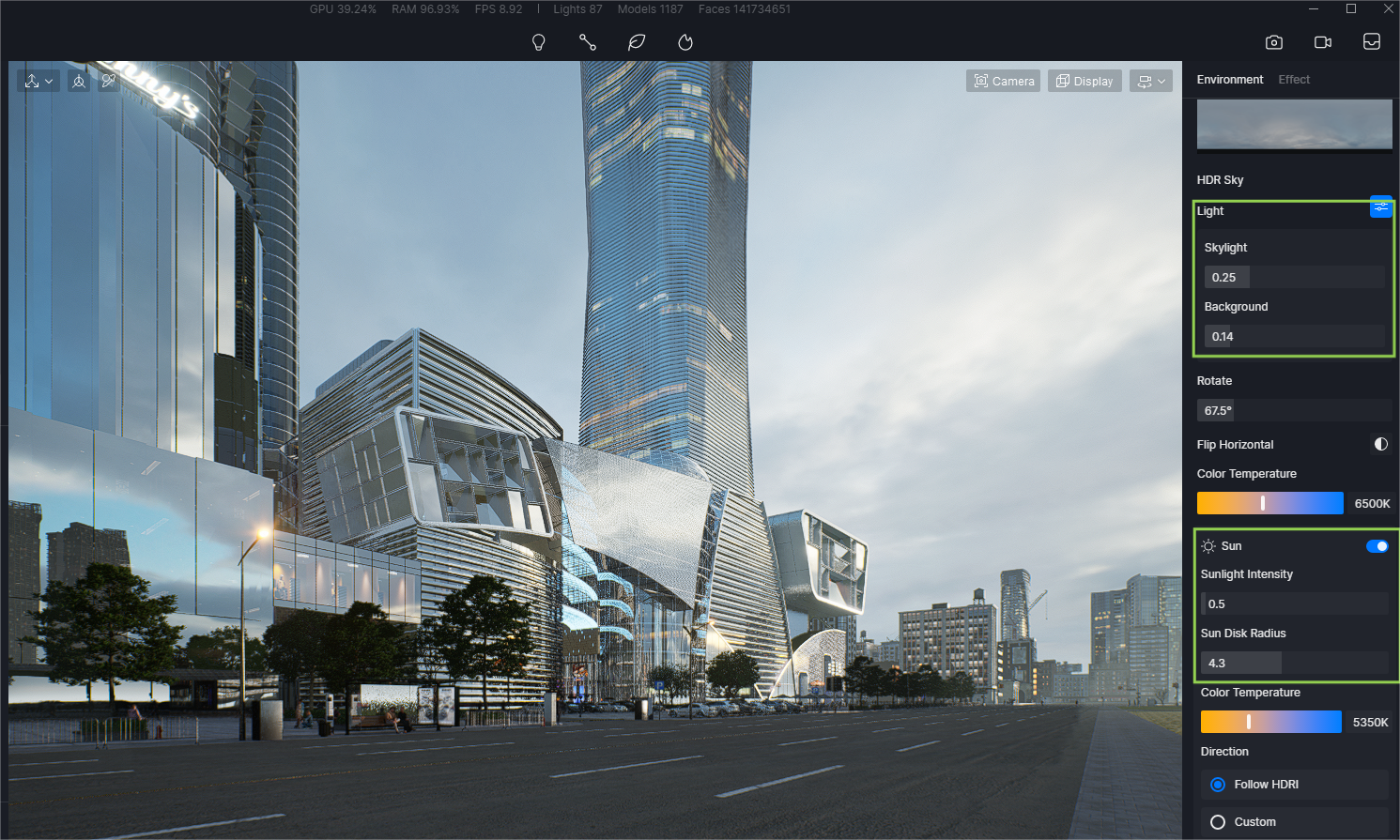
Activez l'effet Brouillard et mettez-le un peu en bleu pour donner une impression de profondeur à la scène.Cliquez ici pour en savoir plus sur la façon d'utiliser pleinement l'effet de brouillard dans D5 Render.

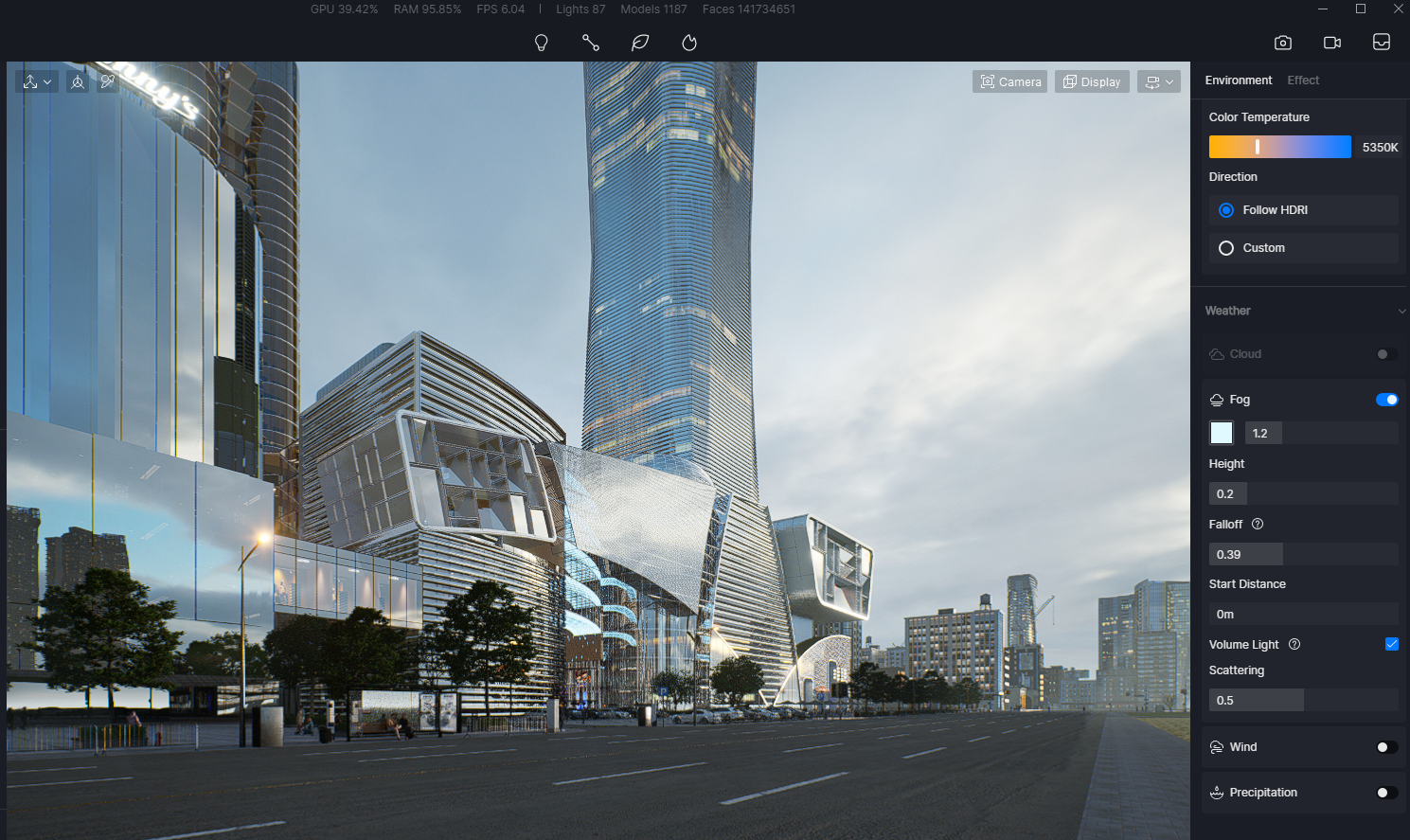
Ajoutez des effets de post-traitement tels que Exposure, Bloom et Slope à votre guise. Gardez à l'esprit que trop d'effets donneront à la scène un aspect impressionnant. Donc, un peu d'entre eux suffit.
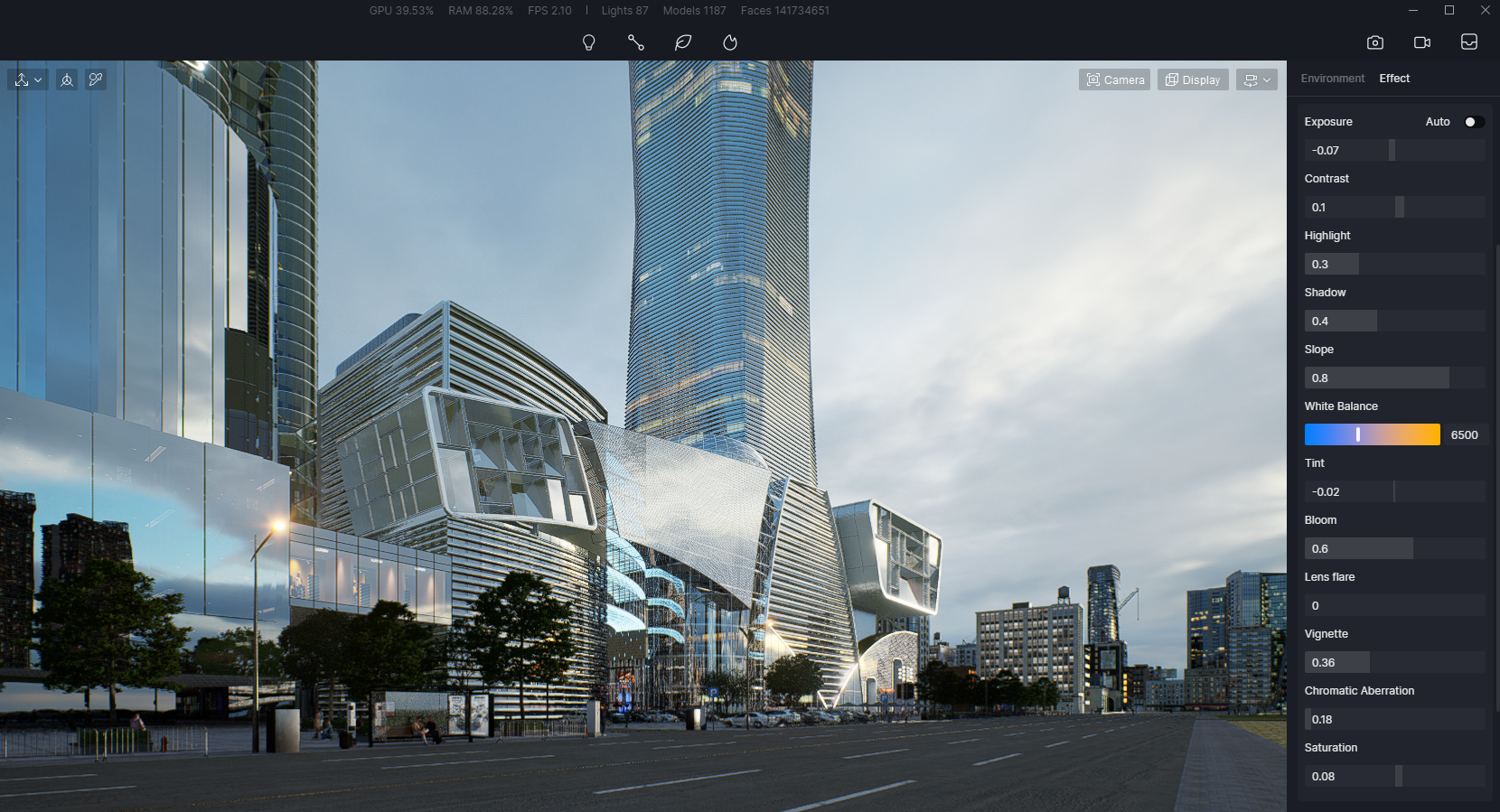
2. Réglage de la lumière
Après avoir défini l'environnement et les effets pour une atmosphère générale, nous pouvons constater que la scène semble toujours froide et déprimante. C'est pourquoi nous avons besoin de lumières chaudes pour donner vie à ce bâtiment commercial.
Afin de rendre la place plus vivante, nous utilisons plusieurs lampes rectangulaires aux tons chauds le long de la rue. La lumière rectangulaire est un bon choix lorsque nous avons une grande surface à éclairer.
.png)
Voici une astuce pour résoudre rapidement le problème des arbres qui semblent ternes, comme nous l'avons mentionné précédemment : placez une lumière rectangulaire près du bas de l'arbre. Vous pouvez en outre mettre plus d'éclairages paysagers sous l'arbre. De cette façon, ils seront pleins de vie.


Vous pouvez maintenant voir que la scène devient magnifique.


3. Décoration de la scène
Tout d'abord, ajoutez des éclairages paysagers le long de la rue. Vous trouverez de nombreuses lampes créatives ressemblant à des blés, des élans ou des pissenlits dans la bibliothèque de modèles D5 parmi lesquelles choisir :


Ensuite, utilisez l'outil Path pour placer rapidement des modèles de personnages sur la place. Vous pouvez choisir des dizaines de personnages fixes/animés dans la bibliothèque de ressources D5 sous forme de combinaison.

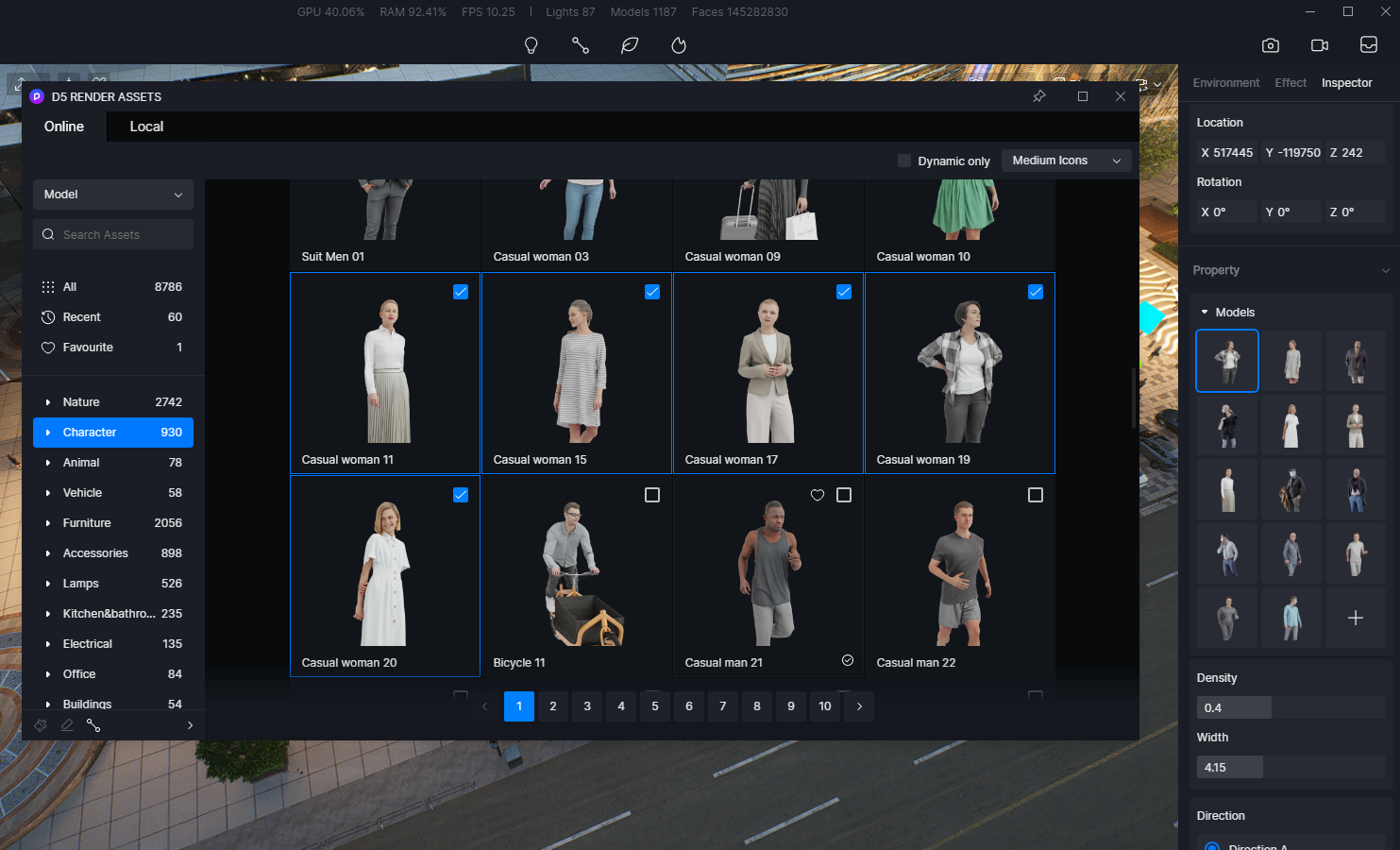
Continuez à ajouter des véhicules à l'aide de l'outil Path.
Placez des ornements extérieurs tels que des sculptures et des fontaines sur la place.
La publicité Parallaxes intérieures de D5 Asset Library jouent un rôle important dans l'enrichissement rapide des boutiques de rue.
Un écran publicitaire LED peut apporter la touche finale.
Enfin, n'oubliez pas de placer des arbres près de l'appareil photo, qui formeront un premier plan, vous aidant ainsi à mieux composer l'image.


4. Création d'animations
Si vous souhaitez mettre en valeur un complexe commercial prospère et animé, l'animation est sans aucun doute le choix optimal, surtout lorsqu'elle est associée à des véhicules animés et à des personnages de D5 Render.
Ajoutez deux photos de caméra à la chronologie. Définissez deux vues pour la première et la dernière prise de vue. Réglez l'intervalle de temps entre les deux. Cliquez sur « Afficher » pour voir comment se déroule l'animation. C'est tout ce que vous avez à faire pour créer une animation époustouflante comme celle-ci :



















%20(1).png)
.png)

.png)








































.png)





















.png)















%201.gif)





